기본 설정 관리 유틸리티에서 자주 사용하는 SolidWorks 기본 설정
이 단원에는 사용자의 Windchill 역할에 따라 설정하거나 수정할 수 있는 자주 사용하는 몇 가지 기본 설정이 나열되어 있습니다.
기본 설정 범주 외에도 작업, 시각화, 작업공간 등의 다른 기본 설정 범주에서 Workgroup Manager 클라이언트, Windchill 및 Windchill Workgroup Manager 기본 설정을 지정할 수 있습니다.
|
|
이 단원에는 기본 설정 관리 유틸리티를 사용하여 설정할 수 있는 모든 기본 설정이 아니라 가장 자주 사용하는 기본 설정이 나열되어 있습니다. 기본 설정 관리 유틸리티에서 관리할 수 있는 Windchill Workgroup Manager for SOLIDWORKS 기본 설정 전체 목록은 Windchill에서 기본 설정 관리 유틸리티를 참조하십시오. 기본 설정 지정 창에서 각 기본 설정에 대한 온라인 도움말을 볼 수 있습니다.
|
다음 표에는 Windchill Workgroup Manager for SOLIDWORKS에 대해 관리 가능한 작업, Workgroup Manager 클라이언트 및 작업공간 기본 설정 범주의 가장 자주 사용하는 기본 설정이 나와 있습니다.
작업의 기본 설정
다음 표에서는 작업 범주와 하위 범주에서 지정하거나 수정할 수 있는 가장 자주 사용하는 기본 설정에 대해 설명합니다.
|
기본 설정 관리 유틸리티에서의 이름
|
컨텍스트
|
설명
|
|---|---|---|
|
> >
|
• 사이트
• 조직
|
자동 연결, 부품 검색 또는 새 부품 작성과 같은 자동 연결 작업 중 부품의 이름을 포함하는 CAD 문서의 소프트 속성을 식별합니다.
|
|
> >
|
• 사이트
• 조직
|
자동 연결, 부품 검색 또는 새 부품 작성과 같은 자동 연결 작업 중 부품의 번호를 포함하는 CAD 문서의 소프트 속성을 식별합니다.
|
|
> >
|
• 사이트
• 조직
|
부품 작성 시 부품 이름에서 CAD 파일 이름의 파일 확장자를 잘라냅니다.
|
|
> >
|
• 사이트
• 조직
|
부품 작성 시 부품 번호에서 CAD 파일 이름의 파일 확장자를 잘라냅니다.
|
|
> >
|
• 사이트
• 조직
• 제품
• 프로젝트
• 라이브러리
|
부품에 소유자 링크가 이미 있는 경우 다음 사용 가능한 유형의 링크를 작성하도록 허용합니다.
|
|
> >
|
• 사이트
• 조직
• 제품
• 프로젝트
• 라이브러리
|
자동 연결 작업에서 일치하는 부품을 찾지 못할 경우 새 부품이 작성되는지 여부를 지정합니다.
|
|
> >
|
• 사이트
• 조직
|
부품 구조에 참여하는 연관을 작성할 수 없는 CAD 문서 하위 유형을 나열합니다.
|
|
> >
|
• 사이트
• 조직
|
부품 구조에 참여하는 연관을 작성할 수 없는 CAD 문서 유형을 나열합니다.
|
|
> >
|
• 사이트
• 조직
|
소유자 연관을 작성할 수 없는 CAD 문서 하위 유형을 나열합니다.
|
|
> >
|
• 사이트
• 조직
|
소유자 연관을 작성할 수 없는 CAD 문서 유형을 나열합니다.
|
|
> > >
|
• 사이트
• 조직
|
자동 연결 작업에서 체크 인 후 자동으로 번호가 지정된 부품을 작성하도록 허용합니다.
|
|
> > >
|
• 사이트
• 조직
|
자동 연결 작업 중 검색되는 부품 마스터 유형의 내부 이름을 식별합니다.
|
|
> > >
|
• 사이트
• 조직
|
자동 연결 작업 중에 CAD 문서의 개정과 일치하도록 부품의 개정을 설정합니다.
|
|
> > >
|
• 사이트
• 조직
|
새로 작성된 부품의 위치를 연관된 CAD 문서의 위치와 동일하게 지정합니다.
|
|
> > > [preference name]
|
• 사이트
• 조직
|
선택한 컨텐트 범주의 다운로드 기본 설정을 정합니다.
|
|
> > > [preference name]
|
• 사이트
• 조직
|
선택한 컨텐트 범주에 대해 만료됨 표시를 설정합니다.
|
|
> > [preference name]
|
• 사이트
• 조직
• 제품
• 프로젝트
• 라이브러리
• 사용자
|
속성 편집 작업 중 수집된 문서 및 관련 객체를 관리할 수 있습니다.
|
|
> > [preference name]
|
• 사이트
• 조직
• 제품
• 프로젝트
• 라이브러리
|
작업공간에서 제거 작업 중 수집된 문서 및 관련 객체를 관리할 수 있습니다.
|
|
> >
|
• 사이트
• 조직
• 제품
• 프로젝트
• 라이브러리
• 사용자
|
새 CAD 문서 또는 설계 컨텍스트의 파일 이름을 해당 번호와 동일하게 설정할지 여부를 지정합니다.
|
|
> >
|
• 사이트
• 조직
• 제품
• 프로젝트
• 라이브러리
• 사용자
|
이름 바꾸기 작업 중 수집된 문서 및 관련 객체를 관리할 수 있습니다.
|
|
> > [preference name]
|
• 사이트
• 조직
• 제품
• 프로젝트
• 라이브러리
• 사용자
|
상태 설정 작업 중 수집된 문서 및 관련 객체를 관리할 수 있습니다.
|
|
> > [preference name]
|
• 사이트
• 조직
• 제품
• 프로젝트
• 라이브러리
• 사용자
|
체크 아웃 명령 취소 작업 중 수집된 문서 및 관련 객체를 관리할 수 있습니다.
|
|
> > [preference name]
|
• 사이트
• 조직
• 제품
• 프로젝트
• 라이브러리
• 사용자
|
업데이트 작업에 대한 Windchill Workgroup Manager 기본 설정을 포함합니다.
|
|
> > >
|
• 사이트
• 조직
• 제품
• 프로젝트
• 라이브러리
• 사용자
|
컨텐트를 작업공간에 링크로 추가할지 또는 실제 파일로 추가할지 여부에 대한 기본 동작을 제어합니다.
|
|
> > [preference name]
|
• 사이트
• 조직
• 제품
• 프로젝트
• 라이브러리
• 사용자
|
업로드 작업에 대한 Windchill Workgroup Manager 기본 설정을 포함합니다.
|
|
> > [preference name]
|
• 사이트
• 조직
• 제품
• 프로젝트
• 라이브러리
• 사용자
|
업로드 컬렉터 작업에 대한 Windchill Workgroup Manager 기본 설정을 포함합니다.
|
Workgroup Manager 클라이언트의 기본 설정
다음 표에서는 Workgroup Manager 클라이언트 범주와 하위 범주에서 지정하거나 수정할 수 있는 가장 자주 사용하는 기본 설정에 대해 설명합니다.
|
기본 설정 관리 유틸리티에서의 이름
|
컨텍스트
|
설명
|
||
|---|---|---|---|---|
|
>
|
• 사이트
• 조직
• 제품
• 프로젝트
• 라이브러리
|
라이브러리 컴포넌트가 SOLIDWORKS에 의해 자동으로 추가되는 라이브러리를 나타납니다.
|
||
|
>
|
• 사이트
• 조직
• 제품
• 프로젝트
• 라이브러리
|
저장 작업 실행 시 충돌(즉시 체크 아웃의 경우) 창의 표시를 제어하고 다음 옵션 중 하나를 사용하여 체크 아웃 충돌을 해결합니다.
• 체크 아웃 - 충돌(즉시 체크 아웃의 경우) 창을 비활성화하고 문서를 체크 아웃합니다.
• 개정 및 체크 아웃 - 충돌(즉시 체크 아웃의 경우) 창을 비활성화하고 문서를 개정 및 체크 아웃합니다.
• 계속 - 충돌(즉시 체크 아웃의 경우) 창을 비활성화하고 체크 아웃 없이 계속 문서를 저장합니다.
• 아니요(기본값) - 충돌(즉시 체크 아웃의 경우) 창 표시를 활성화합니다.
|
||
|
> >
|
• 사이트
• 조직
• 제품
• 프로젝트
• 라이브러리
|
예로 설정할 경우 원본 CAD 문서에 새 인스턴스가 추가된 후 인스턴스에 자동 번호가 적용됩니다.
|
||
|
> >
|
• 사이트
• 조직
• 제품
• 프로젝트
• 라이브러리
|
패밀리 테이블 CAD 문서로 관리되지 않아야 하는 모델 인스턴스 이름 세트를 지정할 수 있습니다.
|
||
|
> >
|
• 사이트
• 조직
• 제품
• 프로젝트
• 라이브러리
|
잠재적 고유성 문제를 방지하기 위해 이 옵션에서는 패밀리 테이블 인스턴스의 CAD 문서 파일 이름에 일반 이름을 포함할 수 있습니다.
이 옵션이 설정된 후 패밀리 테이블 데이터 세트의 이름을 바꾸거나 다른 이름으로 저장하는 경우 지원되지 않는 문자에 대한 오류가 표시됩니다. 오류를 방지하려면 이름을 바꾸는 동안 지원되지 않는 문자(예: @)는 사용하지 마십시오.
|
||
|
> >
|
• 사이트
• 조직
• 제품
• 프로젝트
• 라이브러리
|
CAD 모델 인스턴스를 Windchill에서 패밀리 테이블 CAD 문서로 관리할지 여부를 제어합니다.
|
||
|
> >
|
• 사이트
• 조직
• 제품
• 프로젝트
• 라이브러리
|
인스턴스/비인스턴스 속성 PTC_IS_INSTANCE의 기본값을 제어합니다.
|
||
|
> >
|
• 사이트
• 조직
• 제품
|
저장 작업의 성능이 저하되는 가운데 SOLIDWORKS 구성 등록 정보의 평가된 값을 제어합니다.
|
||
|
>
|
• 사이트
• 조직
|
아니요로 설정할 경우 Creo 이외 패밀리 테이블의 모든 멤버가 동시에 체크 아웃됩니다. 예로 설정할 경우 개별 체크 아웃이 허용됩니다.
|
||
|
>
|
• 사이트
• 조직
|
CAD 도구에서 가상으로 표시된 컴포넌트에 대한 CAD 문서 작성을 제어합니다.
|
||
|
> >
|
• 사이트
• 조직
|
CAD 문서의 이터레이션을 보여 주는 CAD 도구 등록 정보의 이름을 식별합니다.
|
||
|
> >
|
• 사이트
• 조직
|
CAD 문서의 라이프 사이클 상태를 보여 주는 CAD 도구 등록 정보의 이름을 식별합니다.
|
||
|
> >
|
• 사이트
• 조직
|
CAD 문서의 라이프 사이클을 보여 주는 CAD 도구 등록 정보의 이름을 식별합니다.
|
||
|
> >
|
• 사이트
• 조직
|
CAD 문서의 이름을 보여 주는 CAD 도구 등록 정보의 이름을 식별합니다.
|
||
|
> >
|
• 사이트
• 조직
|
CAD 문서의 번호를 보여 주는 CAD 도구 등록 정보의 이름을 식별합니다.
|
||
|
> >
|
• 사이트
• 조직
|
기본 이름은 빈 값으로 설정됩니다.
등록 정보 이름을 PTC_WM_CREATED_BY로 설정하면 CAD 문서를 작성한 사용자의 이름을 표시하는 등록 정보가 작성됩니다.
|
||
|
> >
|
• 사이트
• 조직
|
기본 이름은 빈 값으로 설정됩니다.
등록 정보 이름을 PTC_WM_CREATED_ON으로 설정하면 CAD 문서가 작성된 날짜 및 시간을 표시하는 등록 정보가 작성됩니다.
|
||
|
> >
|
• 사이트
• 조직
|
기본 이름은 빈 값으로 설정됩니다.
등록 정보 이름을 PTC_WM_MODIFIED_BY로 설정하면 CAD 문서를 마지막으로 수정한 사용자의 이름을 표시하는 등록 정보가 작성됩니다.
|
||
|
> >
|
• 사이트
• 조직
|
기본 이름은 빈 값으로 설정됩니다.
등록 정보 이름을 PTC_WM_MODIFIED_ON으로 설정하면 CAD 문서가 마지막으로 수정된 날짜 및 시간을 표시하는 등록 정보가 작성됩니다.
|
||
|
> >
|
• 사이트
• 조직
|
CAD 문서의 조직 ID를 보여 주는 CAD 도구 등록 정보의 이름을 식별합니다.
|
||
|
> >
|
• 사이트
• 조직
|
CAD 문서의 소유자 연관 부품 이름을 보여 주는 CAD 도구 등록 정보의 이름을 식별합니다.
|
||
|
> >
|
• 사이트
• 조직
|
CAD 문서의 소유자 연관 부품 번호를 보여 주는 CAD 도구 등록 정보의 이름을 식별합니다.
|
||
|
> >
|
• 사이트
• 조직
|
CAD 문서의 개정을 보여 주는 CAD 도구 등록 정보의 이름을 식별합니다.
|
||
|
> >
|
• 사이트
• 조직
• 제품
• 프로젝트
• 라이브러리
• 사용자
|
수집된 CAD 문서를 열 때 기본값으로 컬렉션에 추가되는 종속 CAD 문서를 지정합니다.
|
||
|
> >
|
• 사이트
• 조직
• 제품
• 프로젝트
• 라이브러리
• 사용자
|
수집된 CAD 문서를 열 때 기본값으로 컬렉션에 추가되는 문서와 연관된 드로잉을 지정할 수 있습니다.
|
||
|
>
|
• 사이트
• 조직
|
파일 이름과 번호가 같을 수 있습니다.
|
||
|
>
|
• 사이트
• 조직
• 제품
• 프로젝트
• 라이브러리
• 사용자
|
체크 아웃 명령 취소 작업 중 캐시에서 모델 컨텐트가 덮어쓰이는지 여부를 지정합니다.
|
||
|
>
|
• 사이트
• 조직
• 제품
• 프로젝트
• 라이브러리
• 사용자
|
Windchill Workgroup Manager에서 업데이트 작업 중 캐시에서 모델 컨텐트가 덮어쓰이는지 여부를 지정합니다.
|
||
|
>
|
• 사이트
• 조직
• 제품
• 프로젝트
• 라이브러리
• 사용자
|
에서 원시 저장SOLIDWORKS 작업( > ) 후 모델이 업로드되는지 여부를 지정합니다.
|
||
|
>
|
• 사이트
• 조직
• 제품
• 프로젝트
• 라이브러리
• 사용자
|
모델의 추가 컨텐트로 업로드되는 컨텐트를 구성할 수 있도록 허용합니다.
|
||
|
>
|
• 사이트
• 조직
• 제품
• 프로젝트
• 라이브러리
• 사용자
|
CAD 문서를 원시 업로드 또는 자동 체크 인하면 이 문서와 연관된 드로잉이 업로드되거나 체크 인됩니다.
|
|
|
• 이전 릴리즈에서 Windchill 11.1 M020으로 업그레이드한 경우, 위 등록 정보 중 하나가 비어 있지 않은 이름으로 구성되어 있고 이전 릴리즈에서 저장된 대용량 CAD 어셈블리를 열 때 성능 문제가 관찰될 수 있습니다. 이는 Windchill 11.1 M020 이상의 경우 Windchill에서 CAD 문서를 열 때 Windchill Workgroup Manager에서는 기본적으로 추가 Windchill 시스템 속성을 CAD 모델로 전파하기 때문입니다. 이렇게 Windchill 시스템 속성을 전파하면 이러한 속성을 전파하지 않았을 때와 비교 시 파일의 로드 시간이 늘어납니다.
• 이러한 Windchill 시스템 속성이 요구 사항의 일부가 아닌 경우 이러한 속성 이름을 빈 값으로 설정하여 해당 속성을 무시할 수 있습니다. Windchill Workgroup Manager에서는 Windchill 시스템 속성을 CAD 모델로 전파하지 않으므로 레거시 데이터의 성능 저하가 방지됩니다. 다음 이미지는 지정된 Windchill 서버 기본 설정과 기본 시스템 속성이 전파된 방식을 보여줍니다. 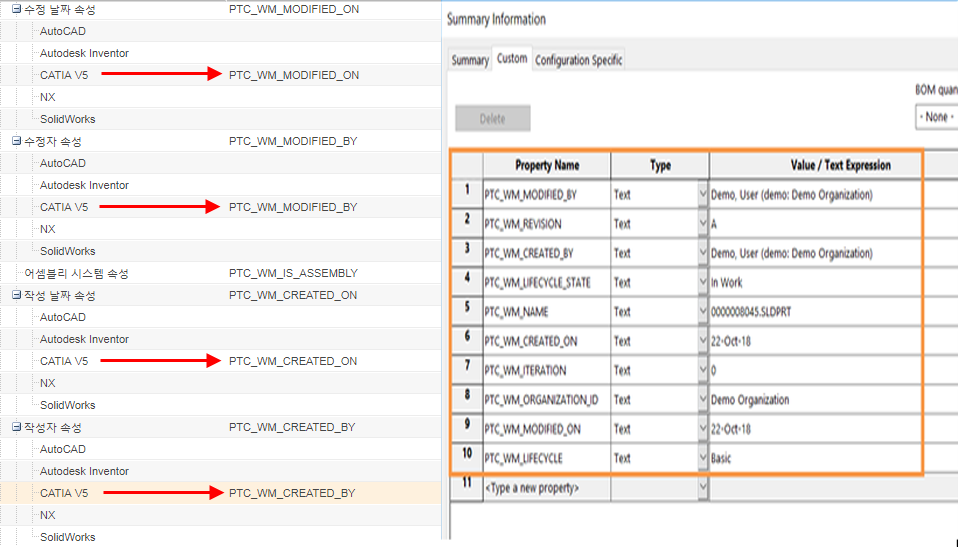 |
작업공간의 기본 설정
다음 표에서는 작업공간 범주와 하위 범주에서 지정하거나 수정할 수 있는 가장 자주 사용하는 기본 설정에 대해 설명합니다.
|
기본 설정 관리 유틸리티에서의 이름
|
컨텍스트
|
설명
|
|---|---|---|
|
> >
|
• 사이트
• 조직
• 사용자
|
컨텐트를 작업공간에 링크로 추가할지 또는 실제 파일로 추가할지 여부에 대한 기본 동작을 제어합니다.
|
|
> > [preference name]
|
• 사이트
• 조직
• 사용자
|
작업공간에 추가 작업 중 수집된 문서 및 관련 객체를 관리할 수 있습니다.
|
|
> >
|
• 사이트
• 조직
• 사용자
|
작업공간에 추가 및 체크 아웃 작업 중 체크 아웃 중이지 않은 모든 객체를 자동으로 잠그도록 작업공간을 설정합니다.
|
|
> >
|
• 사이트
• 조직
• 사용자
|
체크 아웃 작업 중 수집된 문서 및 관련 객체를 관리할 수 있습니다.
|
|
> >
|
• 사이트
• 조직
• 사용자
|
사용자 인터페이스에서 작업공간에 추가 또는 체크 아웃이 수행될 때 처음 선택된 항목을 SOLIDWORKS에서도 열지 여부에 대한 기본 동작을 제어합니다.
|
|
> >
|
• 사이트
• 조직
• 사용자
|
대상 작업공간 캐시에 이미 수정된 컨텐트가 있을 경우의 컨텐트 처리 방법에 대한 기본 동작을 제어합니다.
|
|
> >
|
• 사이트
• 조직
• 사용자
|
작업공간에 추가 작업이 수행될 때의 기본 구성을 제어합니다.
|
|
> >
|
• 사이트
• 조직
• 사용자
|
체크 아웃 작업이 수행될 때의 기본 구성을 제어합니다.
|
|
> >
|
• 사이트
• 조직
• 사용자
|
체크 아웃할 기본 객체 세트를 제어합니다.
|
|
> >
|
• 사이트
• 조직
• 사용자
|
이 기본 설정을 예로 지정하면 작업공간에 추가 및 체크 아웃 작업에서 고급 탭을 기본값으로 설정할 수 있습니다.
|
|
> > [preference name]
|
• 사이트
• 조직
• 사용자
|
작업공간에서 내보내기 작업 중 수집된 객체 및 해당 종속 객체를 관리할 수 있습니다.
|
EPM 서비스 기본 설정에 따른 기본 설정
다음 표에서는 EPM 서비스 기본 설정 범주 및 하위 범주에서 지정 또는 수정할 수 있는 기본 설정에 대해 설명합니다.
|
기본 설정 관리 유틸리티에서의 이름
|
컨텍스트
|
설명
|
|---|---|---|
|
> > (또는 라인 번호 속성)
|
• 사이트
• 조직
• 사용자
|
SOLIDWORKS 컴포넌트의 BOM 항목 정보를 Windchill에 전파하기 위해 부품 사용의 찾기 번호 또는 라인 번호에 복사해야 할 CAD 문서 사용 링크의 속성 이름을 정의합니다.
|
개정 기본 설정
다음 표에서는 개정 기본 설정을 설명합니다.
|
이름
|
컨텍스트
|
설명
|
||
|---|---|---|---|---|
|
> >
|
• 사이트
• 조직
|
관련 CAD/동적 포함, 관련 문서 포함 및 관련 부품 포함 값이 기본값으로 설정됩니다.
|